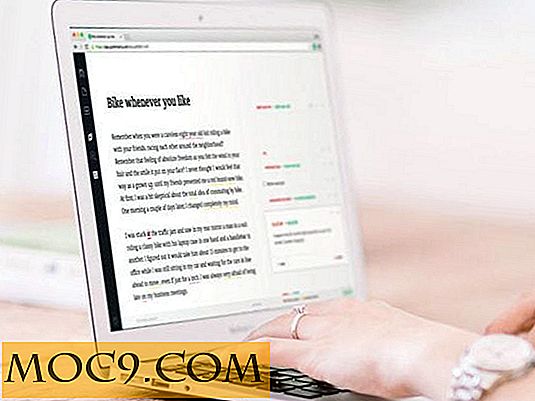So greifen Sie über Ubuntu Desktop auf SkyDrive zu
Wir haben behandelt, wie Sie auf Ihrem Ubuntu-Desktop auf Dropbox, Google Drive und Box zugreifen können. Ein Speicheranbieter, der in der Liste fehlt, ist SkyDrive. Der Grund dafür ist, dass es keinen Desktop-Client für Linux gibt und Sie nicht als WebDav mounten können. Mit einem Third-Party-Tool und einer kleinen Umgehungsmöglichkeit können Sie jedoch von Ubuntu Desktop aus einfach auf SkyDrive zugreifen und Ihre Dateien damit synchronisieren.
Das Drittanbieter-Tool, das wir verwenden, ist das Linux Cloud Tool von StorageMadeEasy (früher bekannt als SME). Für diejenigen, die sich dessen nicht bewusst sind, ist StorageMadeEasy eine Cloud-Daten-Broker-Plattform, mit der Sie auf verschiedene Cloud-Anbieter zugreifen können, entweder im Web oder über den Desktop-Client für Computer und mobile Geräte. Das Einrichten eines Kontos mit StorageMadeEasy ist kostenlos und beinhaltet 5 GB freien Speicherplatz auf Amazon S3.
Einrichten von Skydrive auf Ubuntu
Die gesamte Konfiguration ist ziemlich einfach, obwohl es nicht so einfach ist. Es gibt mehrere Schritte, die Sie tun müssen:
1. Registrieren Sie zuerst ein Konto bei StorageMadeEasy. Es gibt viele Premium-Pakete, aus denen Sie wählen können, aber alles, was Sie wirklich brauchen, ist das kostenlose Konto am Ende der Seite.
2. Sobald Sie die Registrierung und Überprüfung abgeschlossen haben, melden Sie sich bei Ihrem Konto an und klicken Sie auf "Cloud-Provider verwalten".

3. Klicken Sie auf "Neuen Anbieter hinzufügen" und wählen Sie "SkyDrive API" aus der Liste.

4. Geben Sie dem Cloud-Anbieter einen Namen und autorisieren Sie den SkyDrive-API-Zugriff (Sie werden aufgefordert, sich bei Ihrem Microsoft-Konto anzumelden).
5. Als nächstes laden Sie das Linux Cloud Tool herunter und installieren es in Ihrem Ubuntu. Beachten Sie, dass das SME Cloud Tool nur für Linux kostenlos ist. Windows- und Mac-Benutzer müssen auf das Personal Cloud-Paket aktualisieren, bevor sie den Desktop-Client herunterladen können.
6. Öffnen Sie den Desktop-Client. Wählen Sie den Server und geben Sie Ihren Benutzernamen und Ihr Passwort ein.

Als nächstes erstellen Sie einen Ordner SME in Ihrem Home-Ordner und wählen Sie dies in der Ordnerliste. Klicken Sie auf den großen "Mount" -Button.
Öffnen Sie Ihren Dateimanager und navigieren Sie zum SME-Ordner. Dort sollten Sie einen neuen "SkyDrive" -Ordner sehen. Öffnen Sie es und Sie werden alle Dateien finden, die Sie auf Ihrem SkyDrive-Konto gespeichert haben. Jede Datei, die Sie dort platzieren, wird ebenfalls mit SkyDrive synchronisiert.
Um den Ordner auszuhängen, klicken Sie einfach auf die Schaltfläche "Unmounten" im Linux Cloud Tool.
Fazit
Ich habe es geschafft, mein SkyDrive-Konto mit 25 GB zu behalten, bevor es für den Rest des Benutzers auf 7 GB reduziert wurde, aber eine Sache, die ich die ganze Zeit nicht konnte, ist der direkte Zugriff von meinem Ubuntu-Desktop aus. Dank Linux Cloud Tool ist der Zugriff auf SkyDrive von Ubuntu jetzt ein Kinderspiel. Ich hoffe immer noch auf eine native SkyDrive App für Linux, obwohl das fast unmöglich ist. Bis dahin ist dies die beste Lösung, die Sie bekommen können.
Bildnachweis: Cloud Computing von BigStockPhoto